Linux Mint : Comment afficher et gérer les partitions système

Découvrez comment afficher et gérer les partitions système sous Linux Mint. Apprenez à formater, démonter et redimensionner vos partitions facilement.
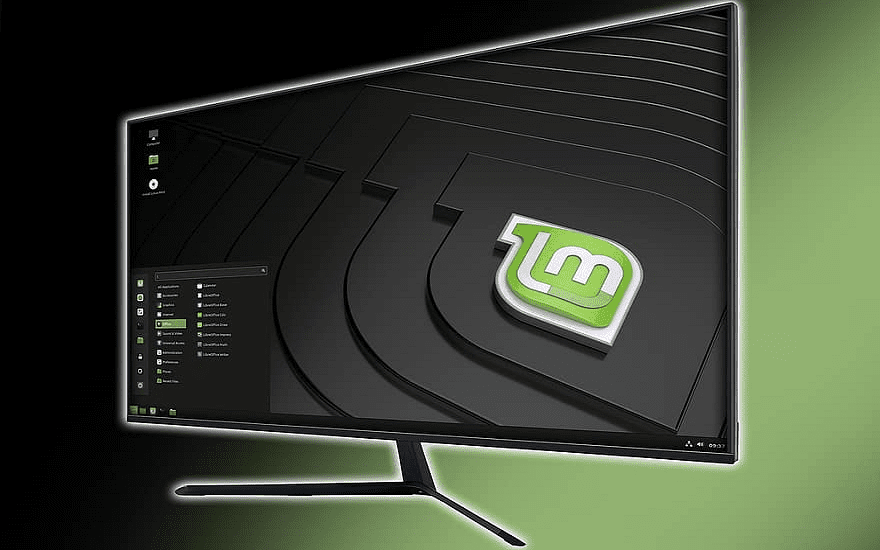
Lorsque vous utilisez une molette de défilement sur une souris, vous vous attendez naturellement à ce qu'un sens de rotation corresponde à un certain sens de défilement dans le système d'exploitation. Il n'y a pas nécessairement une manière correcte de faire fonctionner la molette de défilement, bien qu'il existe une convention généralement suivie, vous pouvez avoir une préférence personnelle différente.
Généralement, lorsque vous faites défiler la molette du haut de la souris vers le bas, cela est interprété comme une instruction pour faire défiler la page vers le bas. Inversement, faire défiler la molette de la souris du bas de la souris vers le haut est interprété comme un défilement vers le haut de la page. Ce mouvement et ce résultat peuvent sembler naturels pour la plupart des utilisateurs, mais certains utilisateurs peuvent ne pas se sentir à l'aise avec ce paramètre et peuvent même ne pas savoir pourquoi.
Une raison potentielle à cela est que vous pouvez naturellement vous attendre à ce que les commandes soient inversées. Par exemple, vous pouvez vous attendre à ce qu'un mouvement de défilement vers le haut ait un résultat vers le bas plutôt que le défilement vers le haut traditionnel. Dans Linux Mint, il est possible d'inverser le sens de la molette de défilement de la souris pour n'importe quelle souris, sans avoir besoin d'un autre logiciel. Pour pouvoir inverser le sens de la molette de défilement, appuyez sur la touche Super, puis tapez "Souris et pavé tactile" et appuyez sur Entrée.
Astuce : La clé « Super » est le nom que de nombreuses distributions Linux utilisent pour désigner la clé Windows ou la clé Apple « Command », tout en évitant tout risque de problème de marque.
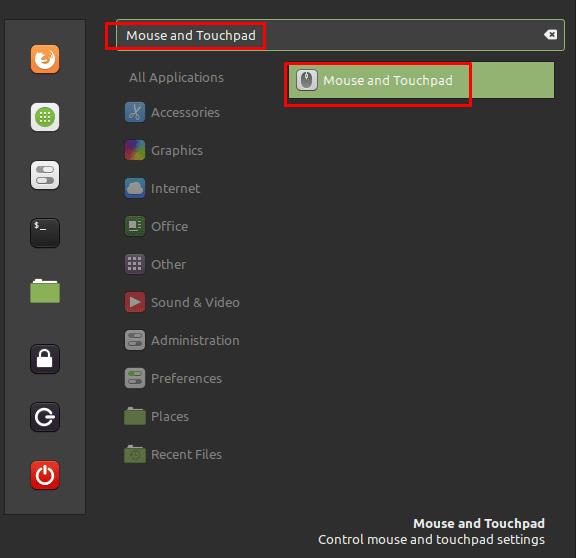
Appuyez sur la touche Super, puis tapez "Souris et pavé tactile" et appuyez sur Entrée.
Dans les paramètres de la souris et du pavé tactile, cliquez sur le deuxième curseur de l'onglet "Souris", intitulé "Inverser le sens de défilement", sur la position "Activé". L'activation de ce paramètre inversera la molette de la souris de sorte que ce qui était auparavant un défilement vers le bas défile maintenant vers le haut. Ce paramètre peut sembler plus naturel pour les utilisateurs qui utilisent principalement des appareils à écran tactile car il correspond aux gestes de balayage utilisés pour faire défiler.
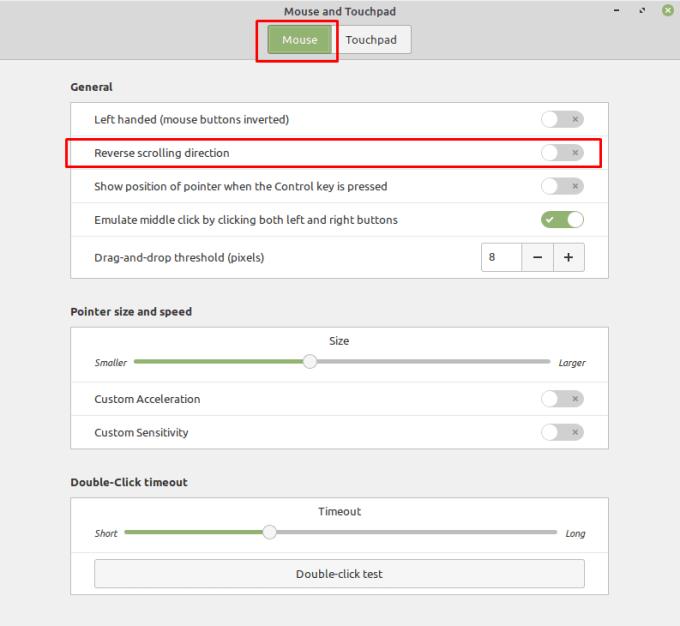
Cliquez sur « Inverser le sens de défilement » jusqu'à la position « Activé » dans l'onglet « Souris » pour inverser le sens de défilement.
Découvrez comment afficher et gérer les partitions système sous Linux Mint. Apprenez à formater, démonter et redimensionner vos partitions facilement.
Vous souhaitez souvent que certaines applications et services d'arrière-plan s'exécutent par défaut lorsque vous démarrez votre ordinateur. Lancer trop d'applications au démarrage
Lorsque vous utilisez un ordinateur, vous le contrôlez généralement avec un clavier et une souris. Cependant, si vous utilisez un ordinateur portable, vous pouvez utiliser le pavé tactile pour
Lorsque vous tapez sur un ordinateur, vous souhaitez parfois appuyer sur une touche et la maintenir enfoncée, plutôt que d'appuyer plusieurs fois. C'est souvent le plus utile pour les
Si vous venez d'acquérir un nouvel ordinateur ou si vous avez installé du nouveau matériel sur un ordinateur existant, il est judicieux de vérifier qu'il a été installé.
Lorsque vous utilisez Linux Mint, vous pouvez parcourir et basculer vers vos programmes ouverts avec la barre inférieure. Le processus est très similaire à celui de Windows en
La plupart des ordinateurs ont au moins une forme de périphérique de sortie audio. Les ordinateurs portables ont des haut-parleurs intégrés, et la plupart des ordinateurs seront connectés à certains haut-parleurs ou à un
Le son est une partie importante d'un ordinateur, il existe de nombreux scénarios dans lesquels vous l'utiliseriez, comme écouter de la musique pendant que vous travaillez ou regardez
La plupart du temps, les personnes utilisant votre ordinateur le feront plusieurs fois et créer un compte pour eux est donc une utilisation raisonnable du temps. Créer un compte
Lorsque vous utilisez votre ordinateur, vous souhaiterez probablement qu'il soit configuré dans votre langue locale. Ce n'est pas seulement la langue qui est utilisée, mais le








